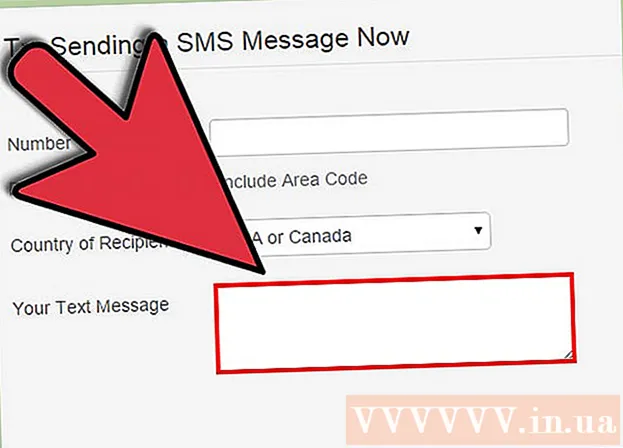Автор:
Peter Berry
Жаратылган Күнү:
20 Июль 2021
Жаңыртуу Күнү:
1 Июль 2024
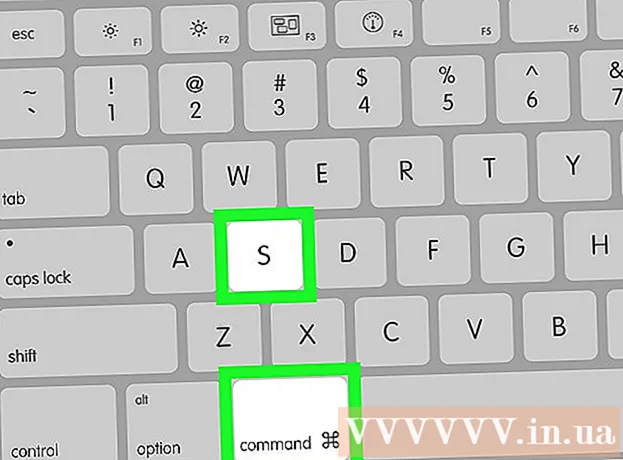
Мазмун
Бул макалада wikiHow сизге Microsoft Excelде маалымат диаграммасы долбоорун кантип түзүүнү көрсөтөт. Муну Windows жана Mac тутумдарында жасай аласыз.
Кадамдар
1ден 2-ыкма: Windowsто
Excel документин ачыңыз. Берилиштерди сактаган Excel документин эки жолу чыкылдатыңыз.
- Эгер сиз маалыматты импорттой элек болсоңуз, анда таблицаңызга талдоо жүргүзгүңүз келсе, Excel программасын ачып, чыкылдатыңыз Бош эмгек китепчеси (Blank Document) жаңы документ түзүү. Сиз ага каршы маалыматтарды импорттой аласыз жана диаграммаларды пландаштыра аласыз.

Диаграмманы тандаңыз. Тренд сызыгын түзүү үчүн колдоно турган диаграмма түрүн чыкылдатыңыз.- Эгерде сиз маалыматтарыңыздан диаграмма сыза элек болсоңуз, улантуудан мурун аны чийип алыңыз.
Чыкылдатуу +. Бул диаграмманын жогорку оң бурчунда жайгашкан жашыл баскыч. Меню пайда болот.

"Trendline" диалог терезесинин оң жагындагы жебени чыкылдатыңыз. Кээде жебенин пайда болушун көрүү үчүн чычканыңызды "Trendline" диалог терезесинин оң жак бурчуна сүйрөп барууга туура келет. 2-менюга кайтуу үчүн чыкылдатыңыз.
Тренд сызыгын тандаңыз. Сиздин муктаждыктарыңызга жараша, сиз төмөнкү параметрлердин бирин тандай аласыз:
- Сызыктуу (Сызыктуу)
- Экспоненциалдуу (Индекс номери)
- Сызыктуу божомол (Сызыктуу божомол)
- Эки мезгилдин орточо көрсөткүчү (2 мезгилдик орточо кыймылдуу)
- Сиз чыкылдата аласыз Дагы параметрлер ... (Опцияны кошуу) талдоо үчүн дайындарды тандап алгандан кийин өркүндөтүлгөн параметрлер панелин ачуу.

Талдоо үчүн дайындарды тандаңыз. Маалыматтар сериясынын аталышын чыкылдатыңыз (мис., Мис Серия 1) терезеде. Эгер сиз маалыматтардын атын атаган болсоңуз, анда анын аталышын чыкылдатып койсоңуз болот.
Чыкылдатуу Макул. Бул баскыч калкыма терезенин ылдый жагында жайгашкан. Бул диаграммага тренд сызыгын тартуу аракети.
- Эгер чыкылдаса Дагы параметрлер ...Тренд сызыгын атасаңыз болот же терезенин оң жагына багытты өзгөртө аласыз.
Документти сактоо. Пресс Ctrl+S өзгөрүүлөрдү сактоо үчүн. Эгерде сиз буга чейин документти сактабасаңыз, анда сизден сактоочу жерди жана файлдын атын тандап алышыңыз керек. жарнама
2ден 2-ыкма: Macта
Excel документин ачыңыз. Маалыматтарды сактоочу документти эки жолу чыкылдатыңыз.
- Эгер сиз документти импорттой элек болсоңуз, анда таблицаңызга талдоо жүргүзгүңүз келсе, жаңы документ түзүү үчүн Excel программасын ачыңыз. Сиз документтерди импорттоп, алардын негизинде диаграммаларды тарта аласыз.
Диаграммадагы маалыматтарды тандаңыз. Талдай турган маалыматтардын сериясын чыкылдатыңыз.
- Эгерде сиз маалыматтардын негизинде диаграмма түзбөсөңүз, улантуудан мурун жасаңыз.
Өтмөктү чыкылдатыңыз Диаграмма Дизайн (Диаграмманы иштеп чыгуу). Бул өтмөк Excel терезесинин жогору жагында жайгашкан.
Чыкылдатуу Диаграмма элементин кошуу (Диаграммага компонентти кошуңуз). Бул параметр куралдар тилкесинин сол жагында жайгашкан Диаграмма Дизайн. Менюну көрүү үчүн бул жерди басыңыз.
Тандоо Trendline. Баскыч менюнун ылдый жагында жайгашкан. Сиз жаңы терезе пайда болот.
Тренд сызыгынын параметрлерин тандаңыз. Сиздин муктаждыктарыңызга жараша, төмөнкүлөрдүн бирин тандай аласыз:
- Сызыктуу
- Экспоненциалдуу
- Сызыктуу божомол
- Moving Average (Кыймылдуу орточо)
- Сиз чыкылдата аласыз Көбүрөөк Trendline параметрлери Өркүндөтүлгөн параметрлер терезесин ачуу үчүн (тренд сызыгынын параметрлерин кошуңуз) (мисалы, тренд сызыгынын аталышы).
Өзгөрүүлөрдү сактоо. Пресс ⌘ Буйрук+Сактоо, же чыкылдатыңыз Файл (Файл) андан кийин тандаңыз Сактоо (Сактоо). Эгер сиз документти мурун сактабасаңыз, анда жайгашкан жериңизди жана файлдын атын тандаңыз. жарнама
Кеңеш
- Диаграмманын маалыматтарына жараша тренд сызыгынын кошумча параметрлерин көрө аласыз (мисалы Полином (көп мүчө)).
Эскертүү
- Трендди болжолдоо үчүн жетиштүү маалыматыңыз бар экендигин текшериңиз. Болгону 2 же 3 маалымат упайлары менен "тенденцияны" талдоо дээрлик мүмкүн эмес.